Como criar um calendário de contagem regressiva (relógio) no Outlook?
Digamos que você foi encarregado de preparar uma grande festa de fim de ano e deseja fazer uma contagem regressiva para o grande evento no calendário do Outlook. Como você pode fazer isso? Este artigo irá guiá-lo para alcançar esse objetivo.
Criar um calendário de contagem regressiva (relógio) no Outlook
Criar um calendário de contagem regressiva (relógio) no Outlook
Na verdade, o Outlook não suporta contagens regressivas para compromissos. No entanto, você pode adicionar os dados da contagem regressiva no Excel e depois importar esses dados para o calendário do Outlook. Por favor, siga as instruções abaixo:
1. Crie uma nova planilha e prepare os dados da contagem regressiva conforme abaixo:
(1) Digite "Data de Início", "Assunto" e "Categoria" na Faixa A1:C1 como nomes de colunas;
(2) Digite 01/12/2016 e 08/12/2016 na Faixa A2:A3, selecione-os e arraste a alça de AutoPreenchimento até a faixa desejada, e finalmente digite a data do feriado especificado abaixo dessas datas;
(3) Na célula B2 da coluna "Assunto", insira a fórmula =ARREDONDAR.PARA.BAIXO(($A$12-A2+1)/7,0)&" semanas até a véspera do Ano Novo Chinês" (A12 é a data do feriado especificado, A2 é a data de início), e depois arraste a alça de AutoPreenchimento para baixo até a faixa necessária.
(4) Digite o texto da "Categoria" conforme necessário.
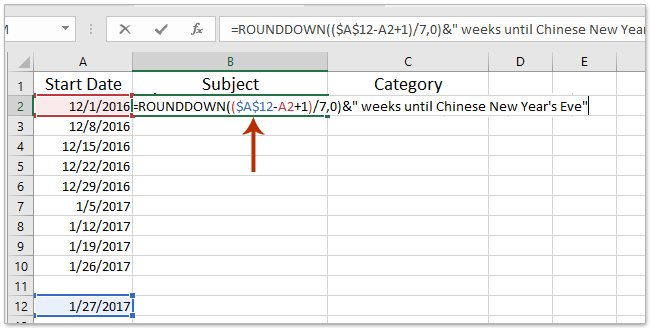
E então você obterá os dados da contagem regressiva no Excel conforme mostrado na captura de tela abaixo:
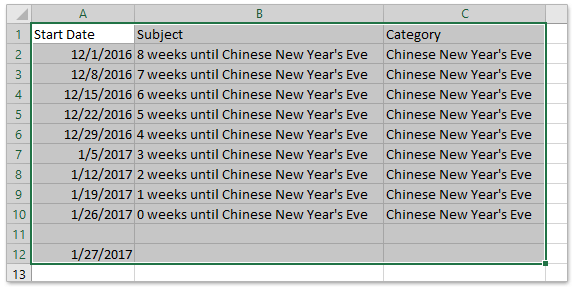
2. Clique em "Arquivo" > "Salvar Como" no Excel.
3. Na caixa de diálogo Salvar Como que se abre, por favor (1) abra a pasta de destino onde você salvará o arquivo CSV, (2) digite um nome na caixa "Nome do Arquivo", (3) selecione "CSV (delimitado por vírgulas)" na lista suspensa "Salvar como tipo", e (4) clique no botão "Salvar".
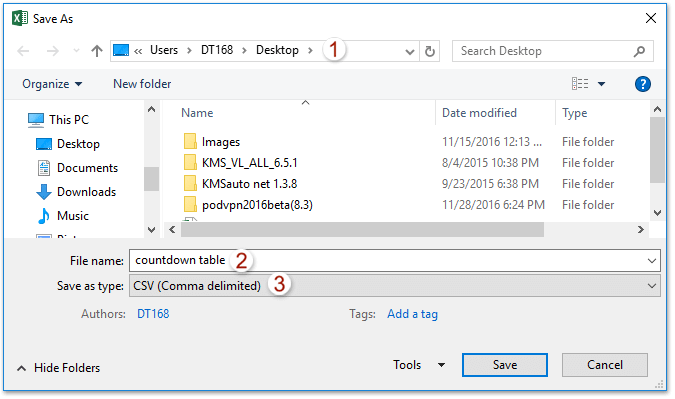
Observação: Se uma caixa de diálogo de aviso aparecer e lembrá-lo de que alguns recursos podem ser perdidos, clique no botão "Sim" para continuar.
Até agora, você salvou os dados da contagem regressiva no Excel e os exportou como um arquivo CSV.
4. Vá para o Outlook e clique em "Arquivo" > "Abrir e Exportar" (ou "Abrir") > "Importar / Exportar" (ou "Importar").
5. No Assistente de Importação e Exportação, selecione a opção "Importar de outro programa ou arquivo" e clique no botão "Próximo".
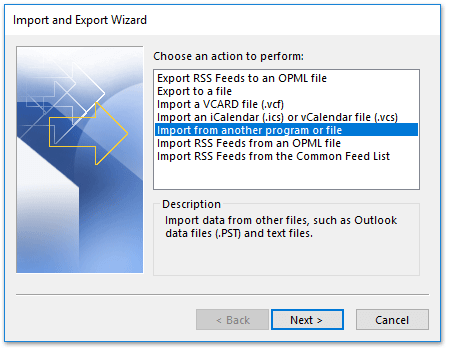
6. Na caixa de diálogo Importar um Arquivo, selecione a opção "Valores Separados por Vírgula" e clique no botão "Próximo".
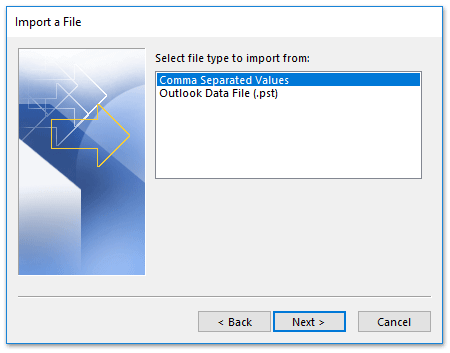
7. Na caixa de diálogo Importar um Arquivo, clique no botão "Procurar" para selecionar o arquivo CSV salvo acima e clique no botão "Próximo".
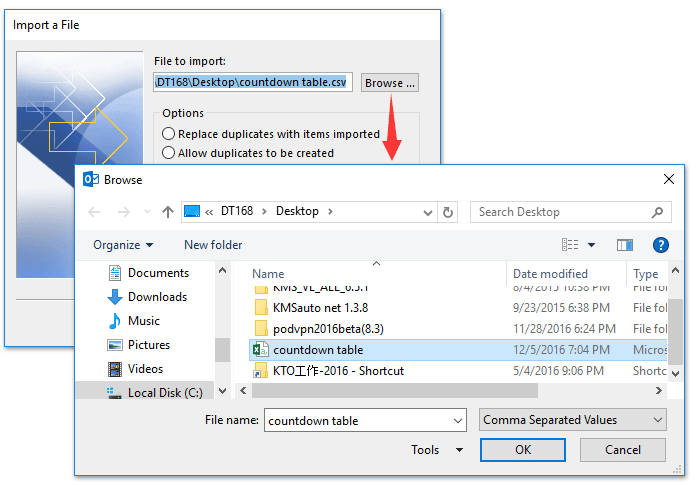
8. Na caixa de diálogo Importar um Arquivo, selecione o calendário de destino onde deseja adicionar os dados da contagem regressiva e clique no botão "Próximo".
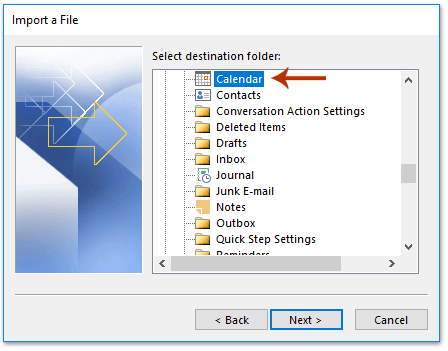
9. Na caixa de diálogo Importar um Arquivo, clique no botão "Mapear Campos Personalizados".
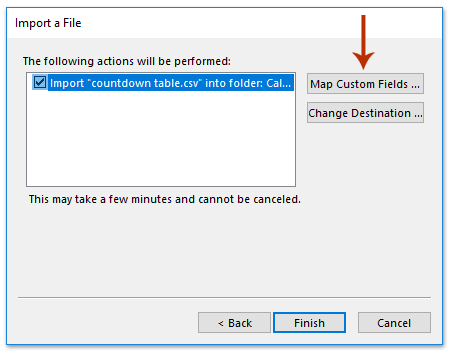
10. Na caixa de diálogo Mapear Campos Personalizados, clique primeiro no botão "Limpar Mapa" e, em seguida, arraste os nomes das colunas na caixa "De" para mapear os campos relacionados na caixa "Para" à direita, um por um, e depois clique no botão "OK".
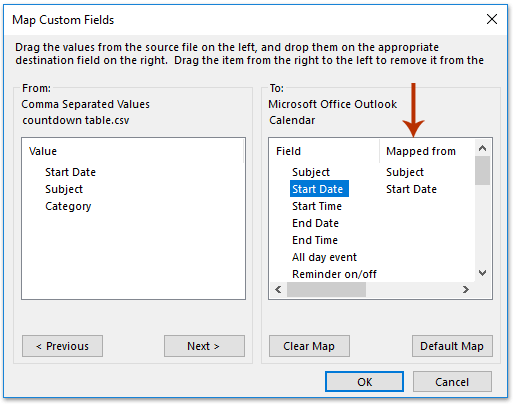
11. Clique no botão "Concluir" para finalizar a importação. Vá para abrir o calendário de destino e você verá que os compromissos da contagem regressiva foram adicionados conforme mostrado na captura de tela abaixo:
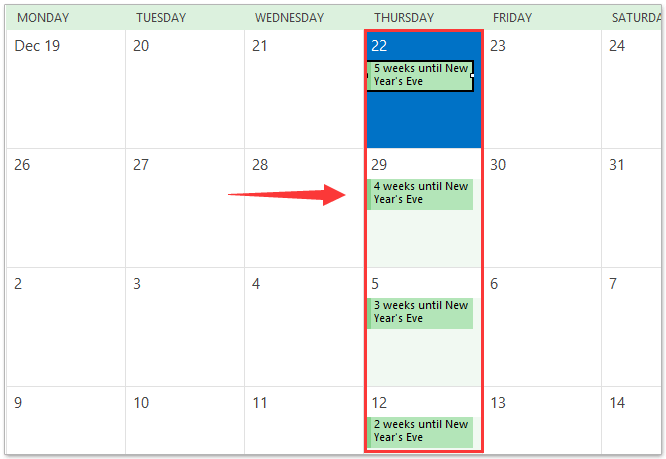
Conte facilmente emails por dia/semana/mês e relate via gráfico no Outlook
Kutools for Outlook lança um novo recurso de Estatísticas, que pode ajudá-lo a contar facilmente os emails recebidos por dia/semana/mês, contar o número de emails selecionados, contar o número de todos os itens em todas as pastas, etc., e relatar os resultados da contagem em Gráficos conforme mostrado na captura de tela a seguir.

Demonstração: criar um calendário de contagem regressiva (relógio) no Outlook
Artigos Relacionados
Imprimir uma lista de um compromisso recorrente no Outlook
Criar um compromisso recorrente no penúltimo dia no Outlook
Melhores Ferramentas de Produtividade para Office
Notícia de Última Hora: Kutools para Outlook Lança Versão Gratuita!
Experimente o novo Kutools para Outlook com mais de100 recursos incríveis! Clique para baixar agora!
📧 Automação de E-mail: Resposta automática (Disponível para POP e IMAP) / Agendar Enviar Email / CC/BCC automático por Regra ao Enviar Email / Encaminhamento automático (Regra avançada) / Adicionar Saudação automaticamente / Dividir automaticamente Emails com múltiplos destinatários em Email individuais ...
📨 Gerenciamento de Email: Recallar Email / Bloquear emails fraudulentos por Assunto e outros critérios / Excluir Duplicado / Pesquisa Avançada / Organizar Pastas ...
📁 Anexos Pro: Salvar em Lote / Desanexar em Lote / Comprimir em Lote / Salvar automaticamente / Desanexar automaticamente / Auto Comprimir ...
🌟 Magia da Interface: 😊Mais emojis bonitos e legais / Notificações de emails importantes / Minimizar Outlook em vez de fechar ...
👍 Recursos de um clique: Responder a Todos com Anexos / Emails Anti-Phishing / 🕘Exibir o fuso horário do remetente ...
👩🏼🤝👩🏻 Contatos e Calendário: Adicionar contato em lote dos Email selecionados / Dividir um Grupo de Contatos em grupos individuais / Remover lembrete de aniversário ...
Utilize o Kutools no idioma que preferir — disponível em Inglês, Espanhol, Alemão, Francês, Chinês e mais de40 outros!


🚀 Download com um clique — Baixe todos os complementos de Office
Recomendado fortemente: Kutools para Office (5 em1)
Um clique para baixar cinco instaladores de uma vez — Kutools para Excel, Outlook, Word, PowerPoint e Office Tab Pro. Clique para baixar agora!
- ✅ Comodidade em um clique: Baixe todos os cinco pacotes de instalação em uma única ação.
- 🚀 Pronto para qualquer tarefa no Office: Instale os complementos que você precisa, quando precisar.
- 🧰 Inclui: Kutools para Excel / Kutools para Outlook / Kutools para Word / Office Tab Pro / Kutools para PowerPoint